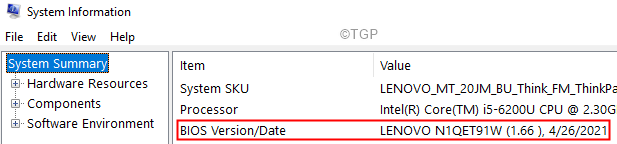Φαίνεται ότι τα προγράμματα οδήγησης οθόνης απενεργοποιούνται σε αυτήν τη συσκευή.
- Βεβαιωθείτε ότι η συσκευή σας έχει τις πιο πρόσφατες ενημερώσεις των Windows 11 σε αυτήν.
- Επίσης, βεβαιωθείτε ότι τα προγράμματα οδήγησης είναι ενημερωμένα.
- Αν και αυτό δεν είναι ένα σοβαρό σφάλμα, μπορεί να είναι απογοητευτικό. Ωστόσο, είναι εύκολο να διορθωθεί.

ΧΕΓΚΑΤΑΣΤΑΣΗ ΚΑΝΟΝΤΑΣ ΚΛΙΚ ΣΤΟ ΑΡΧΕΙΟ ΛΗΨΗΣ
- Κατεβάστε το Fortect και εγκαταστήστε το στον υπολογιστή σας.
- Ξεκινήστε τη διαδικασία σάρωσης του εργαλείου για να αναζητήσετε κατεστραμμένα αρχεία που είναι η πηγή του προβλήματός σας.
- Κάντε δεξί κλικ Ξεκινήστε την επισκευή ώστε το εργαλείο να μπορεί να ξεκινήσει τον αλγόριθμο επιδιόρθωσης.
- Το Fortect έχει ληφθεί από 0 αναγνώστες αυτόν τον μήνα.
Rog Ally, η νέα φορητή συσκευή Windows 11 από την Asus, γνώρισε εμπορική και κρίσιμη επιτυχία. Η συσκευή εκτελεί Windows 11 σε αυτήν και μπορείτε να παίξετε παιχνίδια όπως το Elden Ring, το Minecraft και πολλά άλλα με την άνεση των χεριών σας.
Δεδομένου ότι εκτελεί Windows 11, η συσκευή μπορεί να είναι επιρρεπής σε ευπάθειες και σφάλματα που συχνά συνοδεύουν αυτό το λειτουργικό σύστημα. Για προστασία και ιούς, Το Microsoft Defender θα πρέπει να κάνει το κόλπο.
Ωστόσο, για τα σφάλματα και όλα αυτά τα ζητήματα, πρέπει να μπούμε σε λεπτομέρειες. Για παράδειγμα, χρήστη του Reddit ανακάλυψε ότι το Rog Ally επέστρεφε από προεπιλογή στα τυπικά Windows 11 και δεν είχε πλέον ενεργοποιημένη τη λειτουργία tablet.
Το My ROG Ally επανήλθε από προεπιλογή στα τυπικά Windows 11 και δεν έχει πλέον λειτουργία tablet
με u/Salty-Ad-1709 σε ROGAally
Εάν συμβεί αυτό, θα πρέπει να ξέρετε ότι υπάρχει λύση. Είναι αρκετά απλό και μπορείτε να το κάνετε σε λίγα λεπτά.
Δείτε τι πρέπει να κάνετε για να επαναφέρετε το Rog Allly σε λειτουργία tablet
Πρώτον, φαίνεται ότι για κάποιο λόγο, τα Windows 11 στο Rog Ally απενεργοποιούνται τα προγράμματα οδήγησης οθόνης, και αυτό αναγκάζει το Rog Allly να απενεργοποιήσει τη λειτουργία tablet.
Επομένως, πρέπει να τα ενεργοποιήσετε ξανά και αυτό θα διορθώσει το πρόβλημα.
- Αναζητήστε τη Διαχείριση Συσκευών και επιλέξτε την.
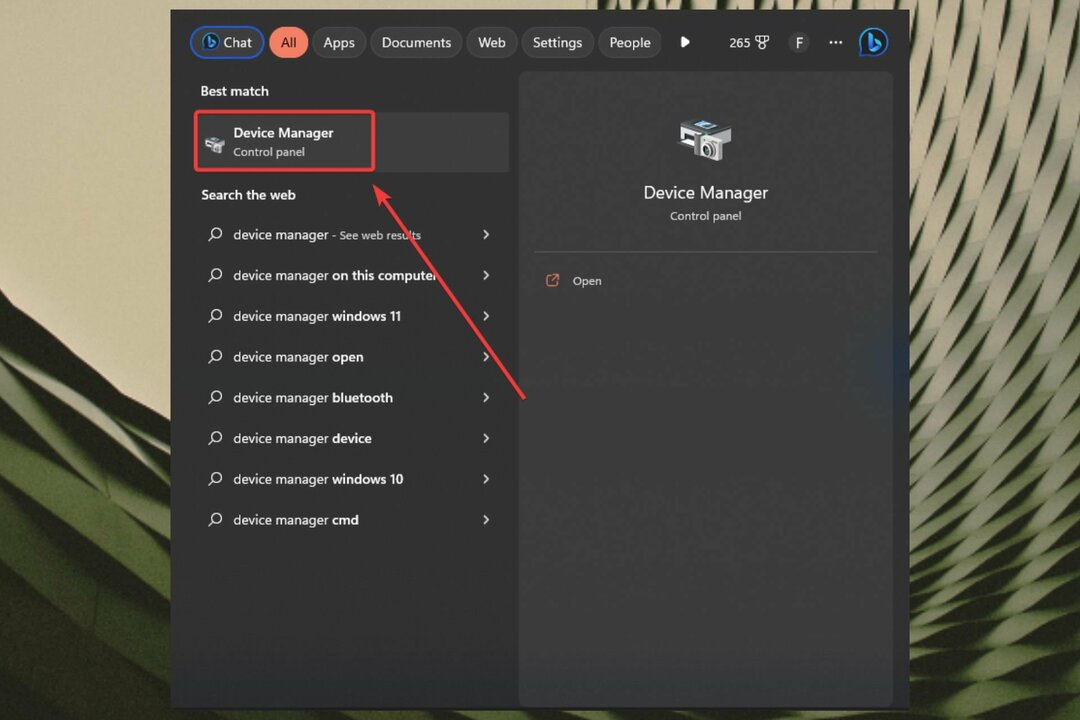
- Μόλις φτάσετε εκεί, μεταβείτε στο Display και επιλέξτε το.

- Θα πρέπει να δείτε το πρόγραμμα οδήγησης της οθόνης AMD εκεί και πρέπει να κάνετε δεξί κλικ σε αυτό και να το ενεργοποιήσετε ξανά
- Και αυτό είναι. Ο Rog Allly σας θα πρέπει να είναι μια χαρά τώρα.
Μπορείτε επίσης να δοκιμάσετε να ενημερώσετε τα Windows σας στο Rog Allly. Αρκετοί χρήστες ανέφεραν επίσης ότι η ενημέρωση έκανε το κόλπο να διορθώσει το πρόβλημα της λειτουργίας tablet.
Αλλά θα πρέπει να δοκιμάσετε και τις δύο αυτές λύσεις εάν μία από αυτές δεν λειτουργεί. Ωστόσο, αρκετοί χρήστες ανέφεραν αυτό το ζήτημα και είπαν ότι η επανενεργοποίηση του προγράμματος οδήγησης οθόνης έκανε το κόλπο.
Επομένως, την επόμενη φορά που θα αντιμετωπίσετε αυτό το ζήτημα, λάβετε υπόψη τόσο τα προγράμματα οδήγησης οθόνης όσο και τις ενημερώσεις των Windows 11. Και ενημερώστε μας στην ενότητα σχολίων παρακάτω εάν αυτές οι λύσεις λειτούργησαν για εσάς.
Εξακολουθείτε να αντιμετωπίζετε προβλήματα;
ΕΥΓΕΝΙΚΗ ΧΟΡΗΓΙΑ
Εάν οι παραπάνω προτάσεις δεν έχουν λύσει το πρόβλημά σας, ο υπολογιστής σας ενδέχεται να αντιμετωπίσει πιο σοβαρά προβλήματα με τα Windows. Προτείνουμε να επιλέξετε μια λύση all-in-one όπως Fortect για την αποτελεσματική επίλυση προβλημάτων. Μετά την εγκατάσταση, απλώς κάντε κλικ στο Προβολή & Διόρθωση κουμπί και μετά πατήστε Ξεκινήστε την επισκευή.